Как сделать спойлер в Discord для текстовых сообщений и картинок?
Без преувеличения можно сказать, что Discord является ведущей площадкой для общения геймеров. Подавляющее большинство пользователей – это люди, которые используют мессенджер для общения во время игры, но уже довольно давно для многих он стал обычной коммуникационной платформой. Это связано с разнообразием опций и гибкости, которые Discord предлагает пользователям.
Площадка отлично подходит для общения с друзьями на общих серверах сообществ. Однако это не значит, что отправленные нами сообщения предназначены для всех участников сервера. Среди вариантов в Дискорде, есть опция, которая позволяет применять ярлыки к сообщениям, отправленным в чате.
Discord позволяет использовать тег спойлера в чатах любого сервера, чтобы избежать автоматического отображения отправленных сообщений. Это не означает, что ни один пользователь не сможет их прочитать. Всего лишь нужно сделать шаг, чтобы отобразить их, поскольку содержимое скрыто до тех пор, пока они не начнут взаимодействовать с аудиторией.
Помечать тегом удобно, когда говорим о фильме или сериале, который видели не все участники чата. Таким образом, сообщение о фильме с этой меткой будет предварительно скрыто, пока участники не решат его просмотреть.
Как добавить тег спойлера в текстовые сообщения
Первое, что нужно сделать для отметки текстового сообщения спойлером в Дискорде, это открыть чат и ввести:
Затем нажмите на пробел и введите текст. Например:
/spoiler эта серия была очень интересной
Для отправки просто нажмите на Enter или щелкните на «Отправить». Текст появится размыто (словно закрашен в серый цвет, но все увидят, что отправлен вами).
Пользователям, которые захотят его прочитать, нужно щелкнуть по нему, чтобы отобразить содержимое.
Альтернативный способ отправки
Альтернативный способ отправки текста со спойлером в Discord, это заключить его между двумя вертикальными штрихами (||) в начале и конце.
Например: ||Это была лучшая роль||
Как добавить метку к изображениям или вложениям
Тег спойлера можно добавить к любому элементу, загруженному в Discord, в виде картинок или вложений.
Имейте в виду, что отправлять такие элементы сможете через Discord в Windows или Mac, то это не удастся сделать в мобильных приложениях для iPhone или Android.
Чтобы применить тег к фотографиям или файлам, выполните указанные шаги.
Войдите в чат, перетащите в него файл или картинку и пометьте как спойлер (можно использовать кнопку рядом с редактором сообщений).
Перед передачей можно воспользоваться предварительным просмотром элементов. Затем пометьте их спойлером. Это скроет файл или фотографию после нажатия на кнопку загрузки.
Теперь участники после нажатия на баннер смогут отобразить вложение.
Как правильно сделать спойлер в Дискорде
Дискорд — мессенджер, которым пользуются преимущественно геймеры, создавая там тематические сообщества и общаясь в голосовых чатах. Многие, кто только начал изучать программу, а также владельцы каналов, интересуются, как спрятать сообщение, изображение, ссылку или что-либо еще под спойлер. Рассмотрим, как пользоваться этим инструментом и что он дает.
Что вообще такое спойлер
Есть два английских слова — spoiler и spoil. Перевод первого — помеха, а второго — портить, мешать. Определение нашло применение во многих сферах жизни, включая автомобильную, авиационную, литературную и так далее. Также встречается в программировании, где спойлером обозначается объект, который нужно на время скрыть, а потом показать. Интернет не стал исключением. На его просторах так называют информацию, которая, простыми словами, портит интригу. Самый яркий пример – кто-то рассказывает конец фильма, который вы не смотрели.
Спойлер в Дискорд — это когда написанный текст, видео, картинка или любое другое содержимое сообщения скрыто в специальный «карман». Выглядит это как прямоугольное черное поле, и если по нему кликнуть — отобразится спрятанная информация.
Как пользоваться
Перейдем к вопросу, как сделать спойлер в Дискорде. Многие о такой возможности мессенджера и не слышали, а по факту активировать опцию можно тремя способами.
В результате это будет выглядеть так как на картинке ниже, то есть часть текста спрятана под черным полем. Если кликнуть по этой области — увидите содержимое.
Вот как должно выглядеть сообщение, скрываемое под спойлер.
Если в поле для ввода текста после команды /spoiler вставляется ссылка, то под спойлер, помимо нее, будет помещена и картинка предпросмотра.
Можно использовать любой из способов. При этом если пользователь раскроет спрятанную информацию, закрыть ее уже нельзя будет.
Отправляем картинку как спойлер
Пометить спойлером изображение так же просто:
Получатель увидит черный квадрат, содержимое которого раскроется только после клика по нему.
В мобильном приложении
На телефоне тоже работает эта опция. Порядок действий:
Содержимое, отбитое горизонтальными палочками, будет выглядеть так, пока по нему не нажмешь мышью.
Это способ для гаджетов на базе Андроид. Пользователям iOS, почему-то, повезло больше — им доступно контекстное меню управления сообщениями. Достаточно выделить нужное сообщение и в менюшке выбрать «Mark as spoiler» (пометить как спойлер).
Настройка функции
Спойлеры и вовсе можно отключить:
Тут будет три варианта на выбор:
Заключение
Как видно, делать спойлеры не так сложно, причем как с компьютера, так и со смартфона. Это удобный инструмент, которым обычно пользуются те, кто уважает своих собеседников.
Видео по теме
На форумах и в сообществах часто задается вопрос, как сделать текст спойлер в Дискорде. Эта опция пригодится, когда необходимо спрятать какое-то изображение, текстовое сообщение, смайлики или другую информацию. Ниже рассмотрим, что это такое, для чего необходимо, и как сделать на телефоне и ПК.
Что это такое
Перед тем как разобраться, что такое спойлер в Дискорде, поговорим о назначении этого термина. Он произошел от английского слова spoiler или spoil. Первое переводится как помеха, а второе — портить или мешать. Упомянутое определение получило широкое распространение и применяется во многих сферах, в том числе в авиационной, автомобильной, литературной и т. д.
Наиболее близким является его применение в программировании. Здесь спойлер показывает на объект, который необходимо спрятать на какое-то время. Такой же подход действует и в Дискорд. После включения спойлера сведения прячутся в специальный карман. Чтобы почитать сообщение или увидеть файл, необходимо нажать на прямоугольник.
Специальное поле можно сделать для разных элементов:

Как включить
Отдельного внимания заслуживает вопрос — как делать спойлер в Дискорде, ведь многие люди даже не пользуются опцией. Это объясняется тем, что они не знают о ней и не умеют включать. При этом существует несколько способов, как активировать функцию. Рассмотрим каждый из них.


Как сделать текст спойлер в Discord на телефоне
Немного сложней обстоит ситуация, если под рукой находится только телефон. В таком случае работает исключительно второй метод. Для его использования войдите в приложение на смартфоне, напишите сообщение и возьмите его с двух сторон в двойные вертикальные полоски. Аналогичный подход работает не только с текстом в Дискорд, но и со встроенными ссылками.
Если у вас под рукой телефон с iOS, сделать спойлер проще. Наберите текст, выделите его и в контекстном меню выберите Mark as Spoiler. При этом важно, чтобы набранная фраза оказалась между установленными линиями.
Как пользоваться
Выше мы рассмотрели, как писать текст в спойлере Discord. Но иногда при пользовании ставятся более серьезные задачи. Рассмотрим несколько вариантов:
Если говорить в целом, можно сделать спойлер для любой информации, которая отправляется пользователю в Дискорде. Это может быть не только текстовое сообщение, но и фотография, документ, эмодзи и другое.
Как отключить
Многие пользователи отмечают, что им не нравится функция, и они хотят сразу видеть информацию и не тратить время на ее открытие. В таком случае настройки можно изменить и отключить опцию.
Сделайте следующие шаги:

Здесь в распоряжении владельца профиля три варианта на выбор:
В большинстве случаев подходит первый вариант, ведь при общении с людьми должно оставаться место загадке. Но здесь уже каждый решает, какой вариант ему подходит больше всего.
Итоги
Теперь вы знаете, как сделать текст спойлер в Дискорде с телефона или компьютера. Это полезная опция, позволяющая придать интриги во время общения. Если вам не нравится, когда кто-то прячет текст, функцию можно отключить для своего сервера или выключить вовсе. В последнем случае текст будет всегда открыт, даже если отправитель поместил его в спойлер.
Как использовать теги спойлера в Discord
Мы покажем вам, как использовать теги спойлера в Discord, чтобы скрыть сообщения и изображения.
Одна из лучших особенностей Discord заключается в том, что он помогает создавать сообщества единомышленников или, по крайней мере, людей, у которых есть общие интересы. Очевидно, что одна из вещей, которые мы, люди, больше всего любим делать с теми, с кем мы разделяем интересы, — это обсуждать видео, телевидение, фильмы, игры, книги, комиксы и т.д. На YouTube, которые нам больше всего нравятся, но это может быть минным полем для спойлеров!
Меньше всего, чего хочет большинство из нас, — это чтобы ключевые моменты сюжета или концовка чего-то испортились для нас прежде, чем мы получим шанс насладиться ими, но на такой платформе, как Discord, с её текстовыми каналами с множеством возможных участников, есть вероятность, что кто-то не будет видели / читали / слушали то, о чём говорите вы и ваши друзья; если они невинно прокручивают страницу, они ничего не смогут поделать, но увидят это. Не будь таким слабаком! Используйте тег спойлера!
Добавление тегов спойлера к вашим сообщениям, а также изображений применяет форматирование, которое скрывает его от всех в канале, если они не решат щёлкнуть по нему, и в этот момент вина лежит на них, если они это сделают и испортят что-то для себя: вы можете расслабиться зная, что ты поступил правильно.
Выполните следующие шаги, чтобы добавить теги спойлера к своим сообщениям и изображениям в Discord.
1. Пометить текстовое сообщение как спойлер в Discord
1. Этот первый метод достаточно прост. Всё, что вам нужно сделать, это ввести / спойлер перед тем, что вы набираете в текстовом канале на Discord. Затем вы можете нажать клавишу Tab, чтобы исправить тег спойлера, а затем клавишу Return / Enter, чтобы отправить сообщение как обычно.
2. Теперь текст сообщения в текстовом чате будет затемнён. Люди не смогут увидеть содержание сообщения, если они не нажмут на затемнённую строку.
Примечание: как правило, неплохо отметить, какой именно предмет вы пометили спойлером, упоминая его до и после скрытого текста, иначе люди не будут знать, подходит он им или нет!
2. Пометить текстовое сообщение как спойлер в альтернативном методе Discord
1. Этот метод по сути такой же, как и первый, за исключением того, что вместо ввода / спойлера перед набираемым вами текстом вы вводите две вертикальные строки до и после того, что вы хотите пометить как спойлер, например, || боль мимолётна, победа вечно ||.
2. Преимущество этого метода заключается в том, что вы также можете вводить текст, который вы не хотите скрывать в том же сообщении, что на момент написания не позволяет первый метод. Просто напишите текст, который вы не хотите скрывать, за пределами вертикальных линий.
3. Пометить изображения как спойлеры в Discord
1. Выберите ваше изображение.
Щёлкните значок плюса слева от текстового поля и выберите выбранное изображение из файлов.
2. Выберите «Отметить как спойлер».
Убедитесь, что установлен флажок Отметить как спойлер. Добавьте любое сообщение, которое хотите (примечание: это не будет скрыто), и выберите «Загрузить».
3. Те, кто хочет увидеть изображение, должны нажать на него.
Заключение
Это было наше руководство о том, как «спойлер» на Discord. Надеемся, он был вам полезен. Если вы хотите узнать больше о приложении Discord, ознакомьтесь с другими нашими статьями о Discord.
Lepzon.ru
Как сделать спойлер в Дискорде на Андроид
Общаясь в Discord на смартфоне, вы могли заметить, как другие делают спойлер. Если для вас интересен этот вопрос, уделите ему несколько минут. И вы сами научитесь это делать.
Как сделать спойлер из картинки
Нужно сказать, что прятать текст вместе с изображениями можно только в ПК-версии Discord. Поэтому сейчас мы покажем, как картинку положить в спойлер на компьютере.
На загруженной картинке будет наложено большое белое полотно с названием. Если нажать на эту кнопку, появится фотография. Владелец может удалить её из чата, нажав на крестик в правом верхнем углу.
Когда нужно сделать это с текстом на версии ПК, выделите его и нажмите ПКМ. 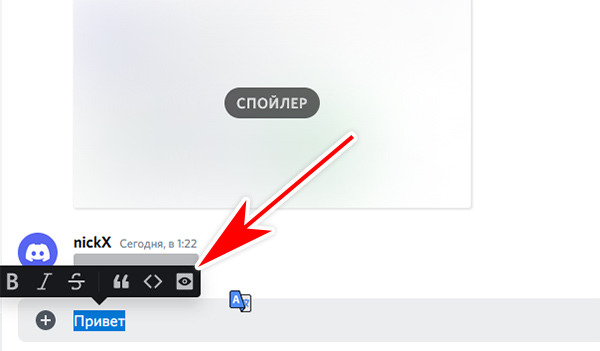
Создаём спойлер в Андроид
В мобильных устройствах нужно работать со спойлерами иначе. Если вы хотите написать своему другу и спрятать для него сообщение в Дискорд, сделайте так: ||Привет, дружище ||. 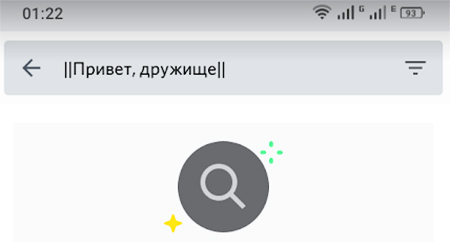
На айфонах выделяйте текст долгим тапом. Через секунду появится в меню пункт Mark as Spoiler, который нужно выбрать. И тогда текст тоже уйдёт под спойлер. Делать их просто, но теги не будут работать со ссылками на приглашение в свой канал Дискорд.
Как сделать спойлер из изображения на телефоне
Официально нет возможности через мобильную версию Дискорда сделать спойлер из картинки. Но если очень нужно, тогда следуйте подсказкам:
Отправьте изображение на нужный сервер. Оно превратится в спойлер сразу же после добавления.
Текст в речь в Discord
Теперь пройдёмся по более интересным возможностям. Может быть кто-нибудь из вас не знал, но приложение умеет говорить написанный нами текст. И это довольно забавно. Качество голоса – не самое лучшее. Всё же иногда функция может выручить. Её можно использовать для развлечения в чате с другом. Вот как она работает.
Чтобы прослушать своё сообщение в чате выберите три точки в конце строки и нажмите Зачитать сообщение. Кстати, читать роботом можно и любые другие сообщения в чате. Голос зависит от устройства, на котором установлен Дискорд.
Серверы приходится модерировать. Если на нём много людей и среди них точно есть тролли, они будут использовать воспроизведение где нужно и где нет. Модератор может отключить text to speech на канале или на всём сервере. 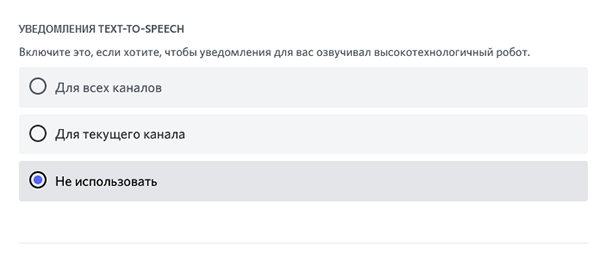
Команда /tts в чате тоже может быть отключена модератором. Используйте тот же путь, чтобы найти настройку.
Как закрепить сообщение в Discord
Продолжаем настраивать чат. Как работать со спойлером в Дискорд – разобрались. Теперь давайте закрепим одно из важных сообщений в переписке. Это часто приходится делать на каналах с большой посещаемостью. Чтобы оставить сообщение выше всех:
Пост будет подшит, под ним вы увидите уведомление о закрепе и ник модератора, который это сделал.














